
Robert Wray chce vědět, zda jeho staré programy DOS poběží v systému Windows 7.
zde je obecné pravidlo: pokud program DOS běžel v XP, bude pravděpodobně spuštěn v 32bitové verzi systému Windows 7. Žádný program DOS však nemůže běžet v 64bitové verzi systému Windows 7.
kromě toho, že existuje řešení. Vysvětlím ti to za chvíli.
pokud si nejste jisti, zda je váš systém Windows 32-nebo 64-bit, klepněte na tlačítko Start orb, klepněte pravým tlačítkem myši počítač a vyberte Vlastnosti. Podívejte se na typ systému.

většinu aplikací DOS můžete spustit v 32bitové verzi systému Windows 7 jednoduše dvojitým kliknutím na program DOS .exe nebo. com soubor. Pokud to nefunguje nebo pokud se vyskytnou problémy, klepněte pravým tlačítkem myši na soubor a vyberte Vlastnosti. Klikněte na kartu Kompatibilita. Zaškrtněte možnost „Spustit tento program v režimu kompatibility pro“ a vyberte starší verzi systému Windows. Možná budete muset udělat nějaké experimentování najít ten správný.
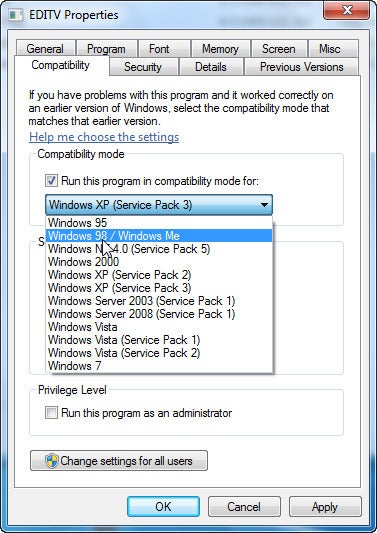
a pokud žádný z nich nefunguje, zkuste 64bitové řešení níže.
ve skutečnosti existuje několik řešení, z nichž všechna zahrnují použití softwaru k vytvoření virtuálního počítače (VM) uvnitř systému Windows. Chcete-li spustit mnoho různých operačních systémů uvnitř Windows,
je pravděpodobně vaše nejlepší sázka.
ale pokud vše, co hledáte, je způsob, jak spustit dos programy, zkuste
, bezplatný program, který spouští DOS VM. Nemůžu slíbit, že to bude fungovat s každým programem, který na něj hodíte, ale fungovalo to pro každého, koho jsem zkusil.

jakmile stáhnete a nainstalujete DOSBox, zde je návod, jak jej nastavit tak, aby mohl najít a pracovat s vašimi programy a soubory DOS:
- vytvořte složku (jako příklad ji nazveme C: DOSFiles) a vložte do ní každý program a soubor, ke kterému má DOSBox přistupovat. V této složce můžete použít podsložky.
- klikněte na Start, zadejte poznámkový blok a stiskněte klávesu ENTER pro vyvolání poznámkového bloku.
- klikněte na Start a vyberte Všechny programy, DOSBox-0.74 (číslo verze se může změnit), doplňky, screenshoty & nahrávky.
- tím se otevře Průzkumník Windows do pravděpodobně prázdné složky uvnitř konfigurační složky DOSBox. Na liště cesty v horní části okna klikněte na DOSBox a přejděte do této složky.
- přetáhněte soubor dosbox-0.74.conf do poznámkového bloku. (Det .conf část pravděpodobně nebude vidět.)
- v Poznámkovém bloku přejděte do dolní části souboru, kde najdete sekci.
- na prázdný řádek na konci souboru zadejte mount driveletter path, kde driveletter je písmeno jednotky, ke které chcete složku přiřadit, a cesta je cesta k této složce. Například, připojit c:dosfiles Wil, aby se složka C: DOSFiles objevila jako jednotka DOSBoxu A:.
- uložte soubor a spusťte DOSBox.
přispívající Editor
píše o technologii a kině. Napište mu své technické otázky na
, nebo je pošlete komunitě užitečných lidí na
. Sledujte Lincoln na
, nebo se přihlaste k odběru
Ericuse165 má přítele s počítačem, který vydává brusný hluk. Eric požádal o radu pevné disky, disky NAS, fórum úložiště.